
php エディタ Xigua は、Win10 システムの Edge ブラウザにプラグインを追加する方法を紹介します。 Edge ブラウザは Win10 システムに付属するデフォルトのブラウザですが、最初はサードパーティのプラグインをサポートしていません。ただし、最新バージョンのアップデートでは、Edge ブラウザーはすでにプラグインの追加をサポートしています。プラグインを追加すると、ブラウザにさまざまな機能や拡張機能が追加され、ユーザーのオンライン エクスペリエンスが向上します。以下では、Win10システムにEdgeブラウザプラグインをインストールする方法を詳しく紹介します。
Win10 システムに Edge ブラウザ プラグインをインストールする方法
1. Edge ブラウザを開くと、プログラムの右上隅に [...] ボタンが表示されます。マウスの左ボタンでクリックします。
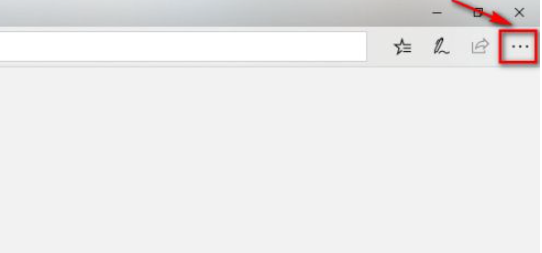
#2. ポップアップ メニューで、最後の拡張ボタンをクリックします。
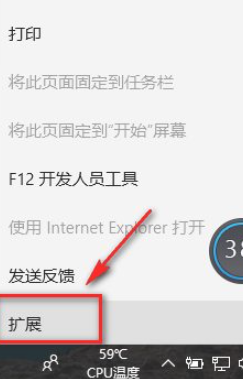
#3. クリックしてアプリ ストアから拡張機能を入手します。Edge ブラウザ拡張機能は他の場所からダウンロードできず、公式からのみ入手できることに注意してください。アプリストア。
4. プラグインのホームページでは、ダウンロードできる Edge プラグインが多数あることがわかります。ここでは、人気のある広告ブロック プラグインである adblock プラグインをダウンロードします。
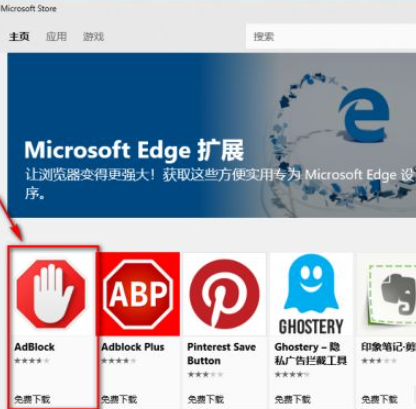
#5. プラグイン紹介のホームページはこちらです このプラグインはコンピュータにのみ適用できます クリックするだけでインストールできます アプリケーションストア自動的にダウンロードしてインストールされます。
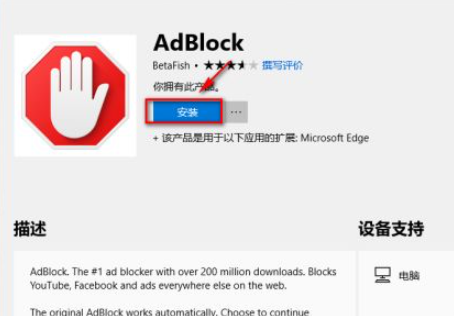
#6. インストールが成功したら、プラグイン ページの [開始] ボタンをクリックするだけです。
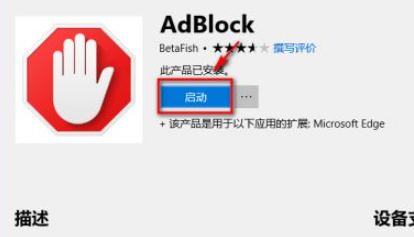
#7. この時点で、Edge ブラウザーにプライバシー許可やその他の問題を含むプロンプトが表示されるので、クリックして有効にできます。
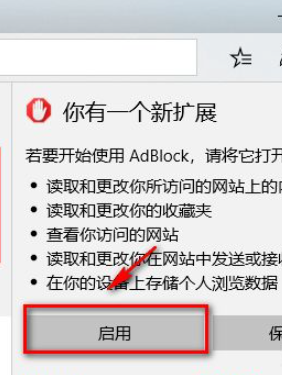
#8. プラグインを有効にすると、ナビゲーション バーに広告ブロック プラグイン アイコンが表示されます。アイコンをクリックすると、いつでも無効にすることができます。このプラグイン。
以上がwin10システムのエッジブラウザにプラグインを追加するにはどうすればよいですか? Win10 システムに Edge ブラウザ プラグインをインストールする方法の詳細内容です。詳細については、PHP 中国語 Web サイトの他の関連記事を参照してください。